Adobe® Distiller - это программа, используемая для преобразования файлов PostScript в PDF-файлы. Раньше Acrobat® Distiller был единственным способом создания PDF-документов. Со временем он стал доступен в виде драйвера принтера, который позволял пользователям преобразовывать разные файлы в файлы PDF в качестве функции печати. Даже сегодня любое преобразование из других программных приложений, таких как Word и PowerPoint в PDF, использует модуль Distiller. Документы сначала преобразуются в формат PostScript, а затем в конечный PDF-файл. Wondershare PDFelement - Редактор PDF-файловэто лучшая альтернатива созданию PDF-файлов из файлов других форматов.

![]() Работает на основе ИИ
Работает на основе ИИ
Лучшая альтернатива Acrobat Distiller
PDFelement не только позволит вам конвертировать файлы PostScript в PDF, но также позволит вам конвертировать более десятка различных форматов файлов в PDF с помощью простого и удобного интерфейса. Это приложение позволяет конвертировать различные типы файлов Word, Excel, PowerPoint, электронных книг, HTML и изображений в файлы PDF на одной платформе. Узнайте больше о том, как создать PDF-файл.
Кроме того, поскольку документы можно конвертировать в пакетном режиме, пользователи также могут сэкономить время при преобразовании своих документов. Другой вариант преобразования, который может помочь сэкономить время, — это преобразование конкретных страниц, которое в основном позволяет вам выбирать определенные страницы для преобразования, а не весь документ.
Помимо конвертации, PDFelement включает в себя ряд других полезных функций. Его можно использовать как базовый просмотрщик и редактор PDF с множеством опций для редактирования текста, проверки орфографии и настройки шрифтов/абзацев. Он также включает функцию распознавания текста, которая позволяет редактировать отсканированные документы.
- Для профессиональных пользователей PDFelement можно использовать для организации PDF-файлов с верхними и нижними колонтитулами, номерами бейтов, паролями, гиперссылками, закладками, водяными знаками и другими полезными элементами для повышения профессионального уровня документов. Он также позволяет пользователям извлекать данные в пакетном режиме, автоматически определять поля форм, добавлять комментарии, пометки, штампы, фигуры и другие формы аннотаций, а также обмениваться файлами.
- Пользователи также могут манипулировать PDF-файлами различными способами. Они могут разделять, извлекать и объединять страницы PDF, что может быть полезно при создании нового PDF-файла из разных файлов или уменьшении размера громоздких документов.
- Лучше всего то, что PDFelement является одним из самых дешевых PDF-инструментов на рынке без абонентской платы, что делает его экономичным вариантом для частных лиц и учреждений.

![]() Работает на основе ИИ
Работает на основе ИИ
Как использовать Adobe Acrobat Distiller
Введение в Adobe Acrobat Distiller:
Одним из основных преимуществ использования Distiller являются высококачественные выходные PDF-файлы. Distiller способен воспроизводить сложный текст и графику на документах более точно, чем другие создатели PDF-файлов, включая PDF-Writer от Adobe. Профессионалы дизайнерских и издательских студий по-прежнему используют Distiller для создания высококачественных PDF-документов, хотя функции Distiller в значительной степени заменены виртуальным драйвером печати Adobe PDF.
Программа Distiller больше не доступна для самостоятельной загрузки из Adobe. Его функции в основном интегрированы в PDF Writer, и пользователи могут создавать PDF-файлы, просто загружая и устанавливая PDF Writer на свои устройства. Чтобы создать PDF-файлы, пользователи могут просто открыть параметры документа (в большинстве программных приложений, включая Word, Excel, PowerPoint и большинство веб-браузеров), перейти в раздел печати и выбрать PDF Writer в качестве принтера. Это также будет работать с любым файлом PostScript, открытым в сторонних приложениях.
Если у вас есть отдельная копия Distiller, вы можете использовать ее для преобразования файлов PostScript в PDF за несколько простых шагов.
- Сначала сохраните файл, над которым вы работаете, с расширением.ps. Затем запустите Distiller, выберите «Файл» > «Открыть» и выберите файл.ps, чтобы открыть его. Чтобы изменить параметры преобразования, перейдите в Distiller > Параметры задания и измените параметры сжатия и разрешения выходного файла.
- Как только вы будете удовлетворены настройками, выберите «Сохранить», и Distiller преобразует ваш файл PostScript в высококачественный PDF-файл.
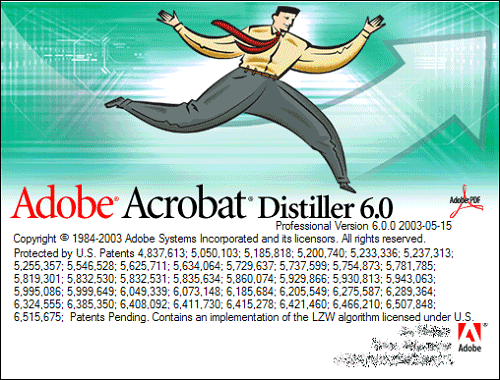
Распространенные проблемы с Adobe® Acrobat® Distiller
Distiller — отличная программа для преобразования файлов PostScript в PDF с поддерживаемой платформы. Однако Distiller ставит многих менее опытных пользователей в невыгодное положение, поскольку немногие обычные пользователи будут знакомы с настройками для создания высококачественных PDF-файлов.
Автономные программы для создания и конвертации PDF обычно работают так же хорошо, но обычно с множеством дополнительных опций для преобразования. Кроме того, пользователям, которые хотят конвертировать файлы PostScript с помощью Distiller, обычно необходимо приобрести полную версию Adobe Acrobat Professional, стоимость которой составляет не менее 14,99 долларов США в месяц на основе подписки. Это довольно дорого, особенно для пользователей, которые нечасто имеют дело с файлами PostScript. В этом случае вы можете найти лучшие альтернативы Adobe Acrobat здесь.






